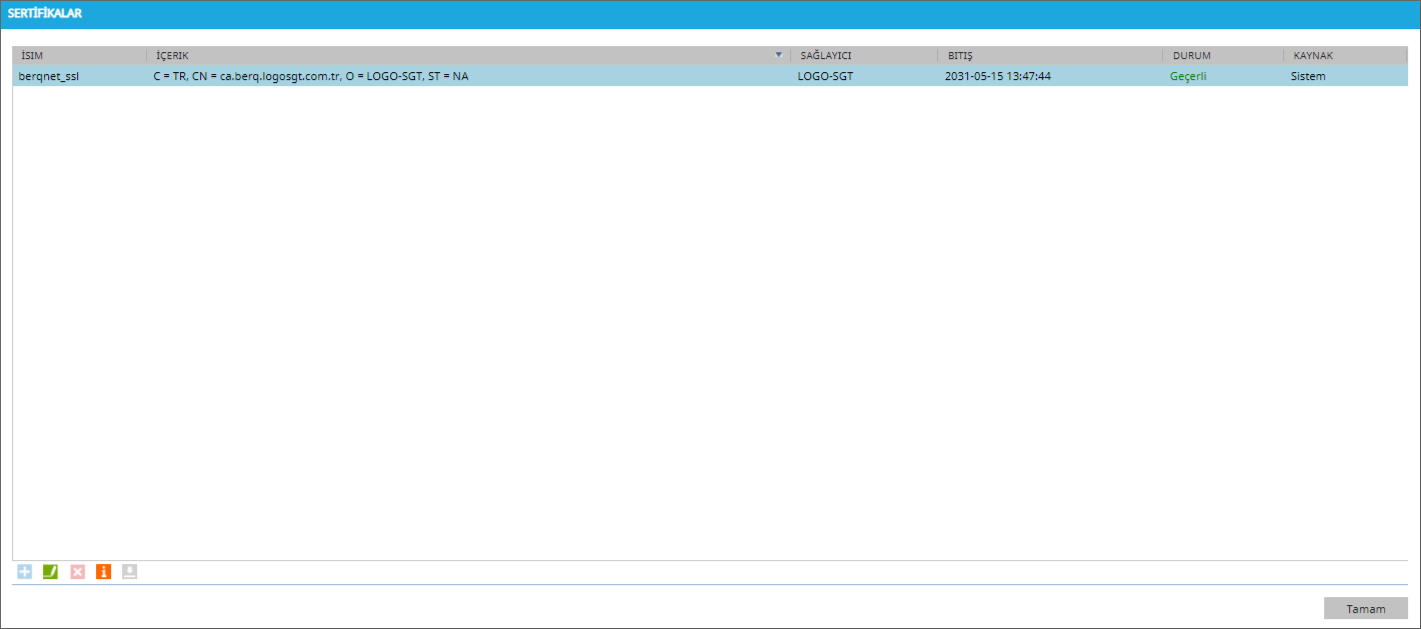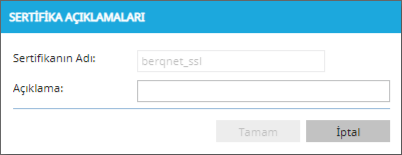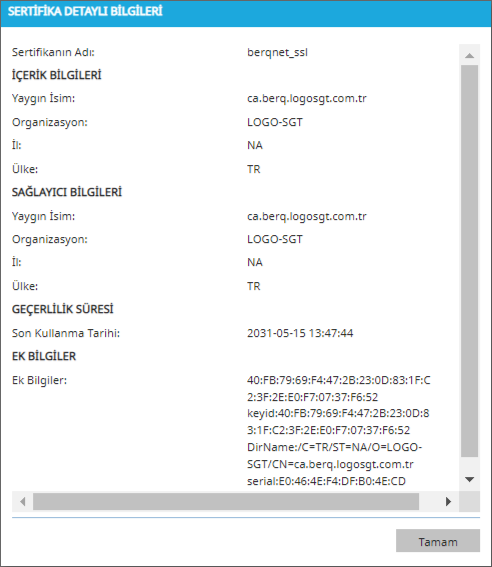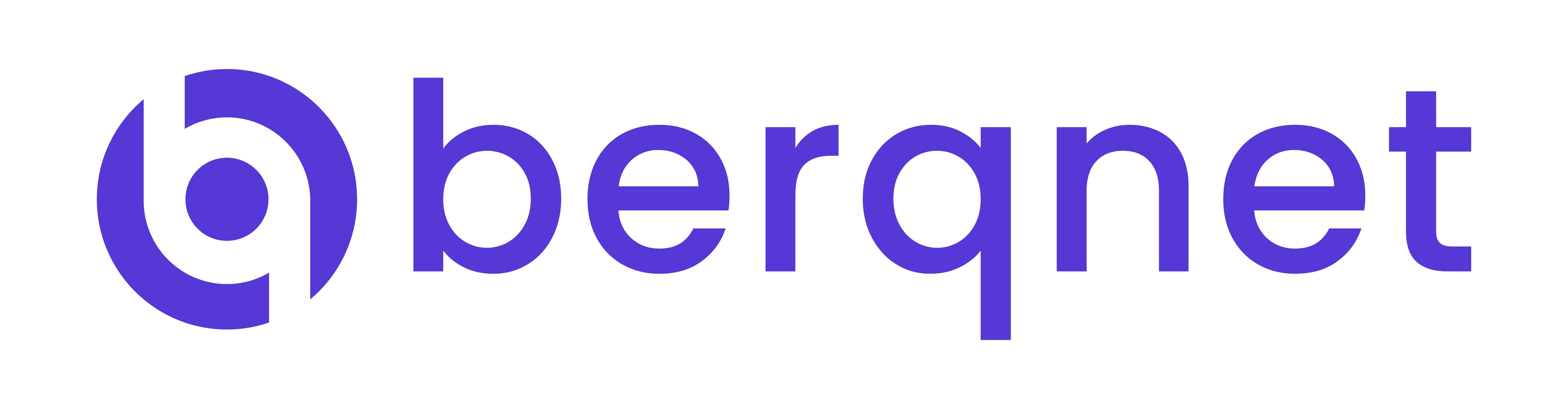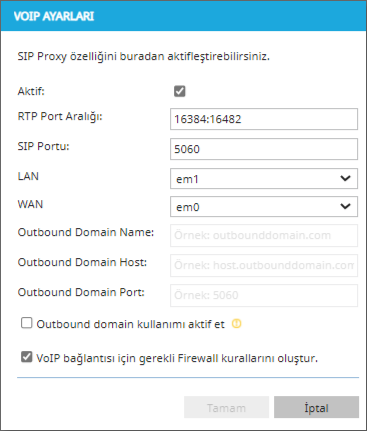Servis Ayarları
Bölümler
1.Firewall İzleme
2.Firewall Ayarlar
3.Firewall
4.Firewall Web Filtre
5.VPN
6.Firewall IPS / Uygulama Filtre
7.Firewall Kayıtlar
Servis Ayarları
Bilgilendirme
Bilgilendirme ‘ye tıkladığınızda açılan sayfada e-postaları gönderen hesabın sunucu ayarlarını yapabilirsiniz.
 Güvenlik aşamaları içermeyen bir mail hesabı kullanınız.
Güvenlik aşamaları içermeyen bir mail hesabı kullanınız.
Raporlama Ayarları sekmesindeki Düzenle‘ye tıklayarak buradan ilgili kullanıcıyı yapılandırabilirsiniz.
 Sistem Uyarıları raporlama aralığına bağlı olmadan çalışır.
Sistem Uyarıları raporlama aralığına bağlı olmadan çalışır.
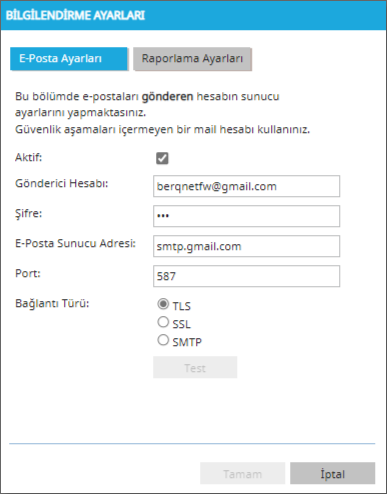
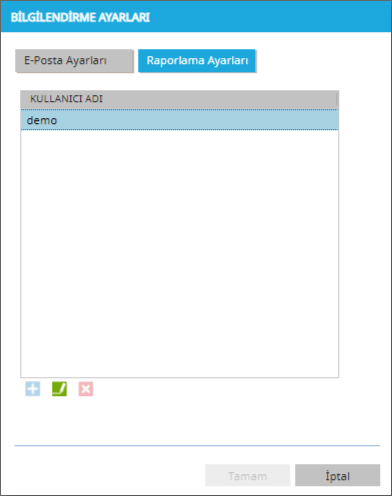
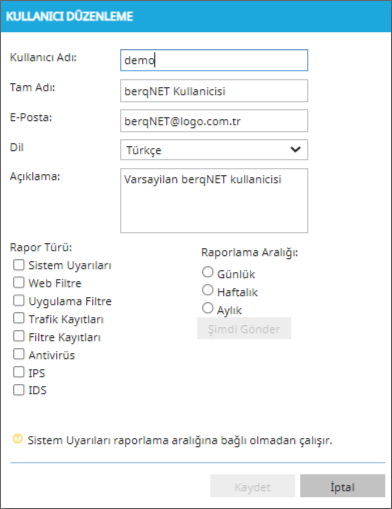
5651 Kayıt Aktarma
Yasa gereği şirket ağı loglarınızı zaman damgalı bir şekilde iki yıl saklamanız gerekmektedir. 5651 Kayıt Aktarma özelliğini bu sayfadan aktifleştirebilirsiniz.
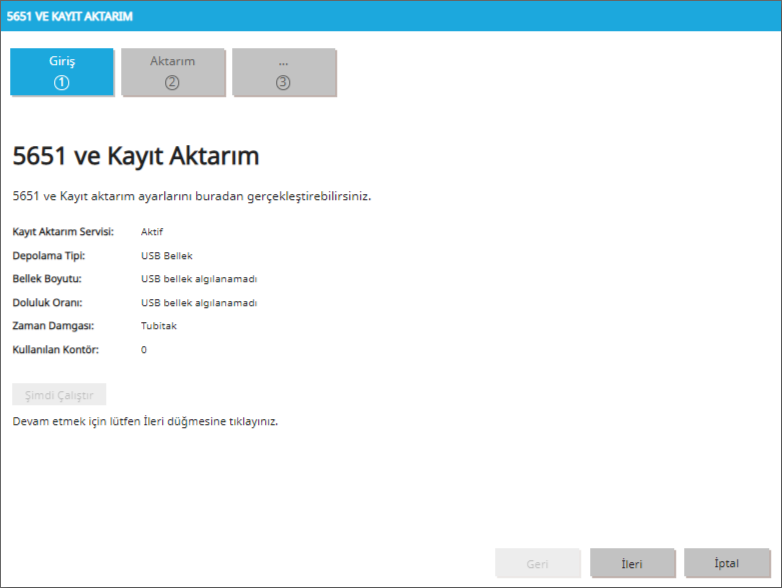
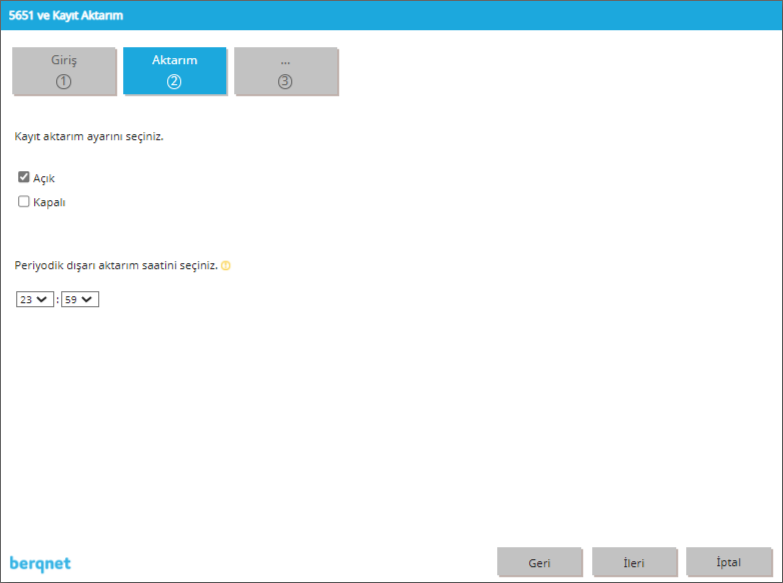
- Paylaşım Alanı olarak USB Bellek kullanabilir ya da bir Paylaşım Alanı oluşturabilirsiniz.
 Berqnet olarak harici bellek yerine networkdeki cihaz üzerinde bir paylaşım alanı oluşturmanızı öneriyoruz.
Berqnet olarak harici bellek yerine networkdeki cihaz üzerinde bir paylaşım alanı oluşturmanızı öneriyoruz. - Bir Paylaşım Alanı oluşturduktan sonra bağlantıyı test etmeyi unutmayın.
- WAN üzerinden aktarım yapıldığında bağlantı ve güvenlik problemlerinin önüne geçmek için Dosya aktarımını S/FTP ile yap’ın kullanılması tavsiye edilir.
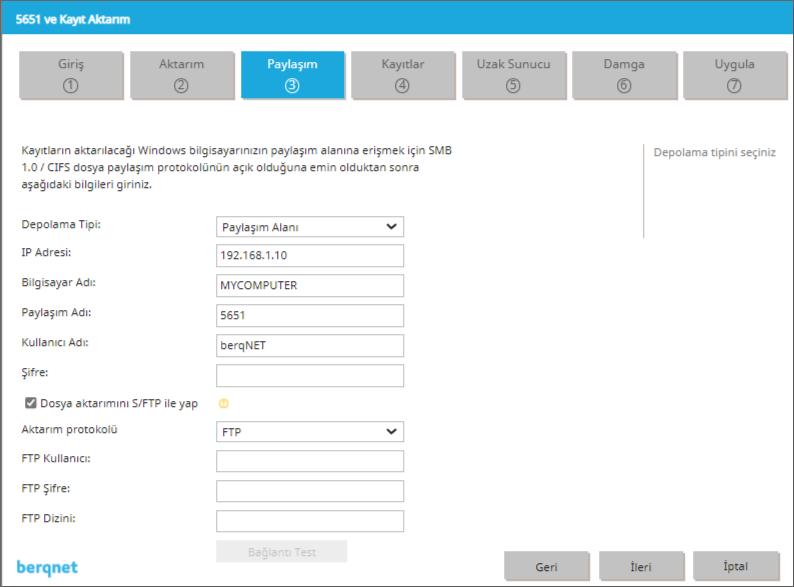
- Kayıtlar sekmesinden tüm kayıtları işaretleyerek İleri tıklayın.
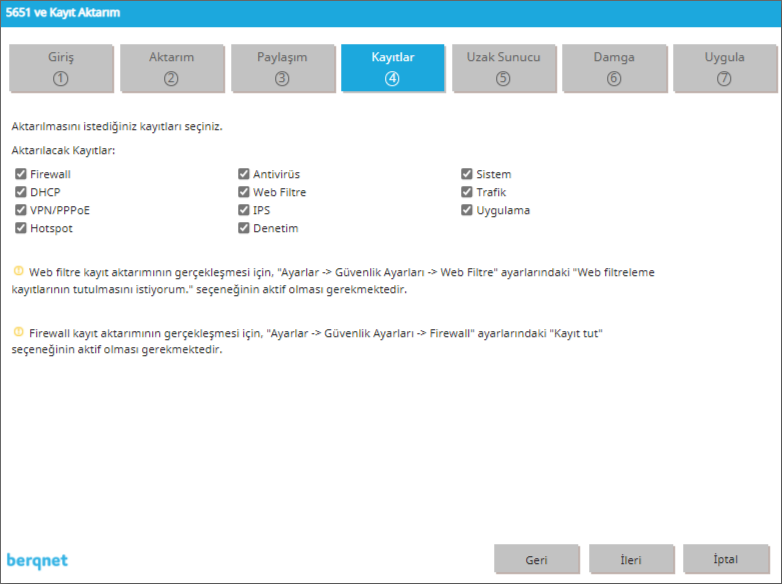
- Uzak Sunucu sekmesinde Log Alımı ile başka cihazlar üzerinden log gönderimi yapılabilmesini sağlayabilirsiniz. Log Gönderimi ile aynı şekilde dışarıya syslog formatında veri aktarabilirsiniz.
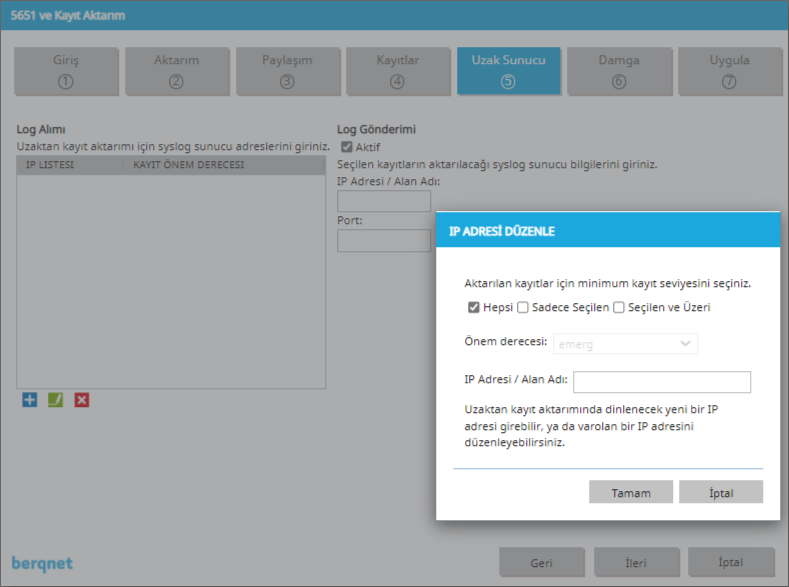
- Zaman Damgası Entegrasyonu bulunan Tübitak Kamu Sertifikasyonu Merkezi, Turktrust veya E-imzaTR yetkili kurumlardan aldığınız Kullanıcı Adı ve Şifre ile Zaman Damgası’nı aktif hale getirebilirsiniz.
 Zaman Damgası’nın çalışabilmesi için Ayarlar > Sistem Ayarları > Saat ve Tarih ayarlarında otomatik zaman ayarlarının aktif olması gerekmektedir.
Zaman Damgası’nın çalışabilmesi için Ayarlar > Sistem Ayarları > Saat ve Tarih ayarlarında otomatik zaman ayarlarının aktif olması gerekmektedir.

- Uygula düğmesine tıklayarak, değişikliklerin güvenlik duvarınız üzerinde gerçeklenmesini sağlayınız.
- Kayıt aktarım ayarları yapılacaktır.
- Kayıt aktarım her gün saat 23:59 anında gerçekleşecektir.
- Seçtiğiniz kayıtlar aktarılacaktır.
- Uzak sunucu kayıt aktarımı ayarlanacaktır.
- Zaman Damgası ayarlanacaktır.
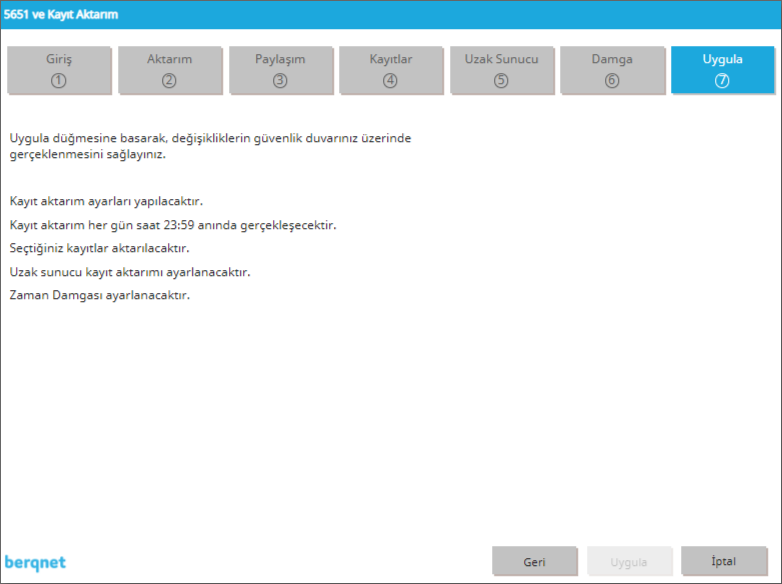
Hotspot
Berqnet güvenlik duvarı cihazlarının hotspot özelliği ile misafir ağınızı yönetebilirsiniz.
Hotspot yönetimi misafirlerinize ve müşterilerinize yasalara uygun ve kontrollü bir şekilde internet erişimi sunmanıza olanak sağlar. Berqnet 5651 servisi yardımıyla tüm bağlantıların logları 5651 yasasına uygun olarak tutabilirsiniz.
Bir misafiriniz hotspot yönetiminin devrede olduğu bir ağa bağlandığında öncelikle internet erişimi için yetkilendirilmiş olup olmadığı kontrol edilir.
Yetkilendirilmiş ise yetkileri çerçevesinde internet erişimine izin verilir. Yetkilendirilmemiş ise, kullanıcının tarayıcı ekranında belirlenen yetkilendirme yöntemine göre tasarlanmış bir kullanıcı ekranı açılır ve gereken bilgileri (Örneğin, kullanıcı adı ve şifre) girmesi istenir. Bu bilgiler doğru şekilde girilirse belirlenen süre kadar internet erişimine izin verilir.
Berqnet Hotspot servisinde 5 çeşit yetkilendirme yöntemi kullanılabilir:
- Manuel yetkilendirme
- SMS ile yetkilendirme
- T.C. Kimlik No ile yetkilendirme
- Yabancı Kimlik No ile yetkilendirme
- Otel veritabanı ile yetkilendirme
- OAuth ile yetkilendirme
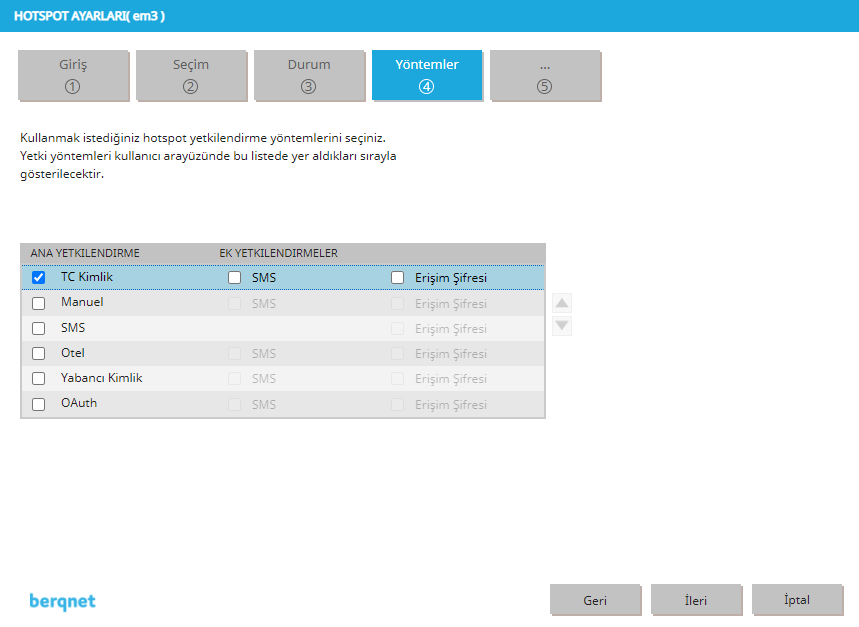
Hotspot özelliği birden fazla Berqnet arayüzünde (portunda) ve farklı yetkilendirme türlerinde aktif edilebilmektedir. Örneğin, em3 arayüzünde T.C. Kimlik No ve SMS yetkilendirme eş zamanlı kullanılırken, em2 arayüzünde Manuel yetkilendirme aktif edilebilir.
- Öncelikle Berqnet yönetim ekranındaki Ayarlar bölümünde Servis Ayarları > Hotspot ekranına giderek servisin hangi arayüz(ler)de açılacağını belirlemelisiniz. Hotspotun açılacağı cihaz arayüzü aşağıdaki bölümden seçilir.
- Daha önceden açık olan bir hotspot servisi varsa resimde de görüleceği üzere Ana Yetkilendirme Tipi ve servisin Aktif / Pasif durumları görüntülenmektedir.
- Bu ekranda ek yetkilendirme tipleri gösterilmediği için herhangi bir portta birden fazla yetkilendirme yöntemi seçilirse detayına bakmak için portu tekrar düzenlemek gerekmektedir.
- Örneğin resimdeki em3 portunda T.C. Kimlik No ile yetkilendirme ve SMS ile yetkilendirme eş zamanlı olarak aktif olmasına rağmen sadece Ana Yetkilendirme Tipi olan T.C. Kimlik No ile yetkilendirme görüntülenmektedir.
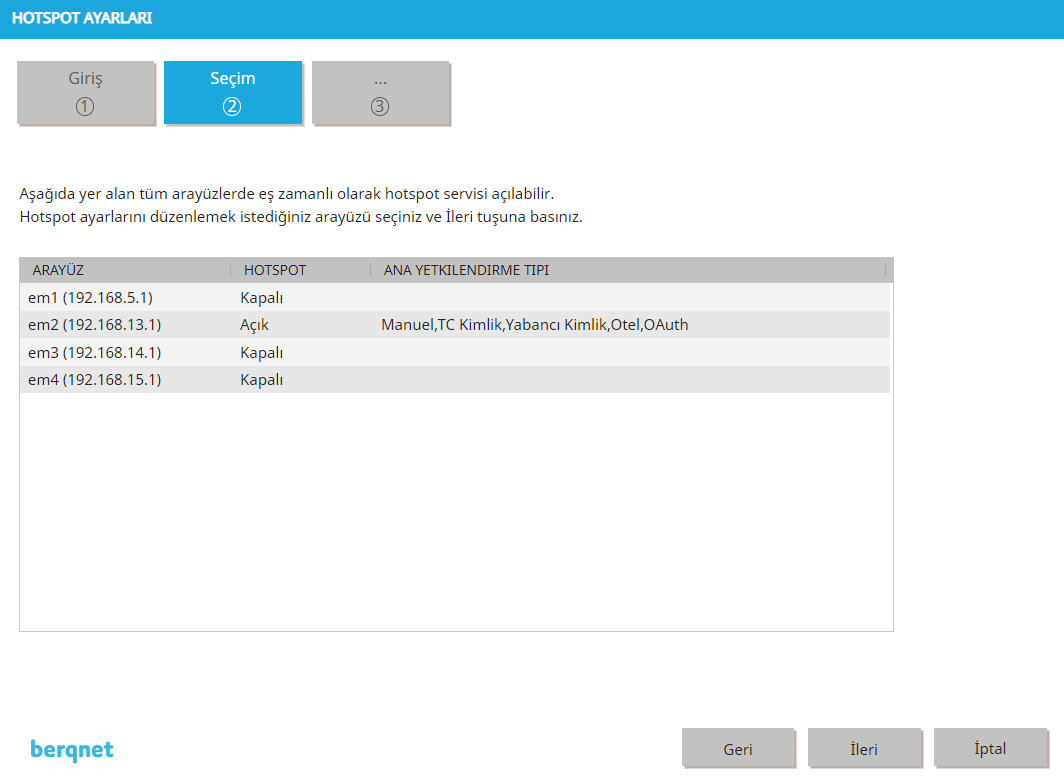
- İlgili arayüzü seçin ve İleri’ye tıklayın.
- Açılan ekranda servisin aktif edilmesi için Hotspot Aktif’i seçin.
- Bu ekranda Hotspot servisinden hariç tutulmak istenilen Kullanıcı / Cihaz varsa MAC adresi hariç tablosuna ilgili cihazların MAC adresleri ve bu MAC adreslerinin kime ait olduğunun anlaşılabilmesi için isim atayabilirsiniz.
- Buraya yazılan isim ve MAC adresleri Hotspot servisinden hariç olacak ve yetkilendirme ekranına hiç düşmeden doğrudan internete erişebilecektir.
- Hariç tutulan bu kullanıcıları Hotspot Yönetici Paneli ‘nde ve Kayıtlar sayfasındaki Hotspot başlığı altında görüntüleyebilirsiniz.
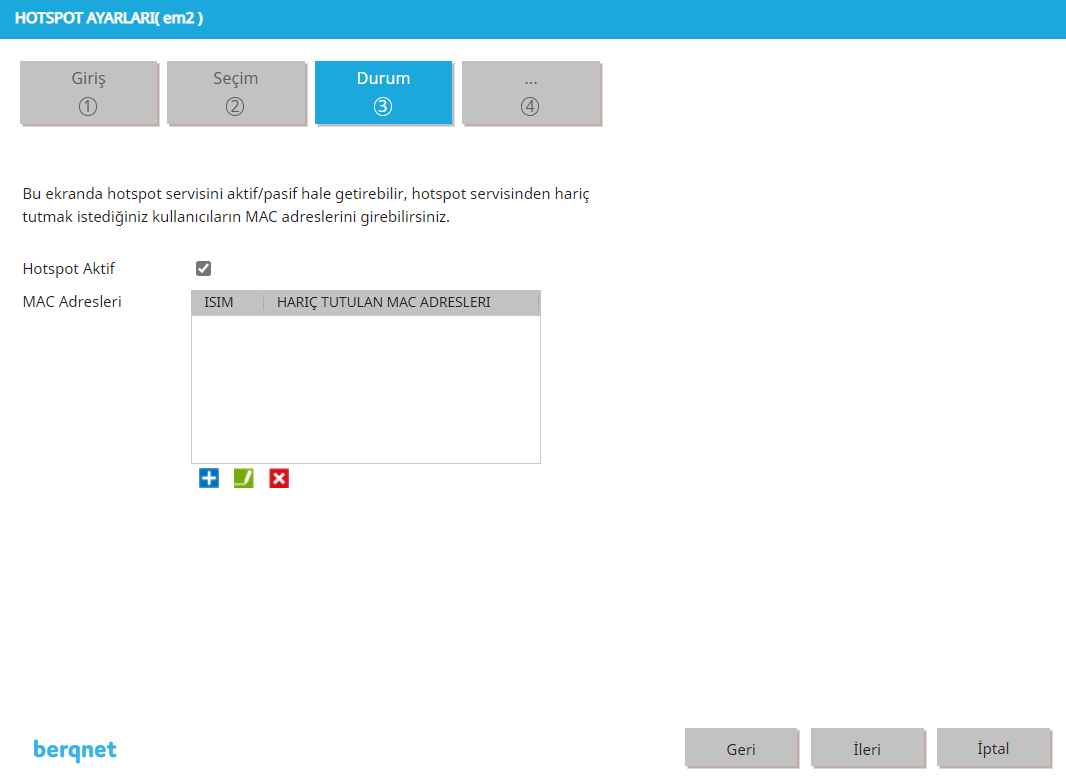
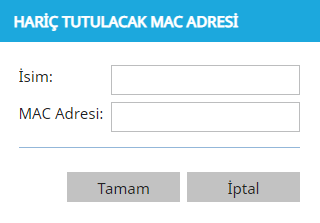
- Durum ekranından sonra gelen aşağıdaki Yöntemler sayfasında ilgili arayüz için yetkilendirme yöntem(ler)i seçilmelidir.
- Birden fazla ana yetkilendirme yönetimi seçilebilir veya bir ana yetkilendirme yöntemine ek yetkilendirme yöntemleri belirlenebilir.
- Birden fazla yetkilendirme yöntemi seçilmesi durumunda seçim ekranının sağında bulunan yukarı aşağı oklar yardımı ile son kullanıcının görmesi istenilen yetkilendirme sırası belirlenebilir.
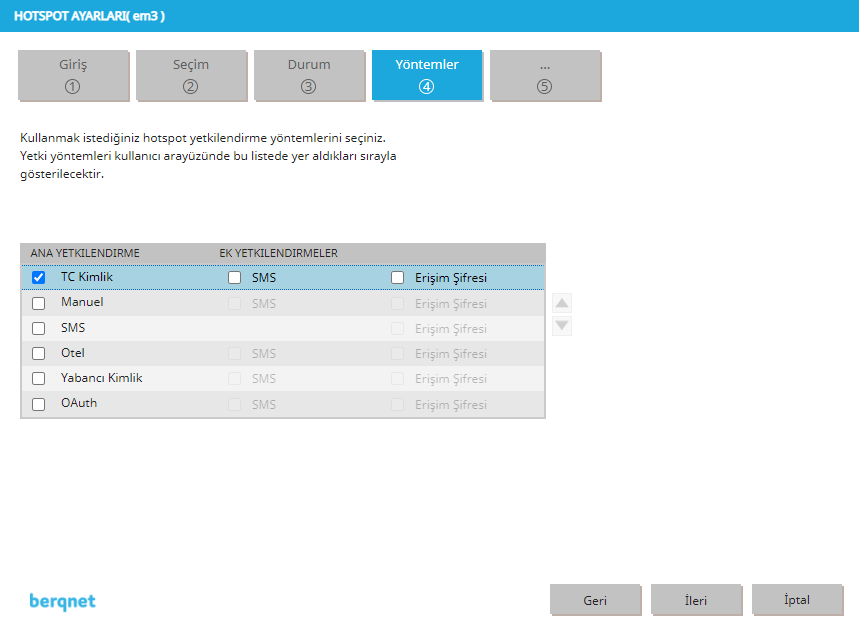
- Berqnet hotspot özelliği üzerinde ana yetkilendirmeye ek yetkilendirme yöntemlerini de dahil ederek 3 farklı doğrulama aynı anda yapılabilir.
- Ekranda görüldüğü üzere T.C. Kimlik No Yetkilendirmesi ana yetkilendirme olarak seçilmiş ve eş zamanlı olarak SMS Yetkilendirme seçilmiştir.
- Son kullanıcının karşısına gelecek olan ekranda hem T.C. Kimlik No ile yetkilendirmede zorunlu olan alanları girmesi hem de SMS yetkilendirmesi için telefon numarasını girmesi istenilir.
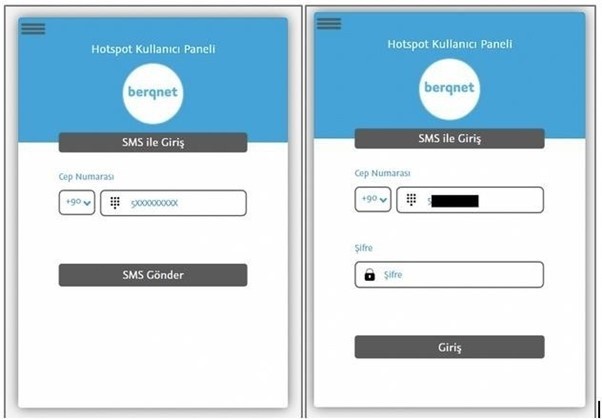
- Giriş butonuna basıldığı zaman T.C. Kimlik bilgileri doğrulanır ise girilmiş olan telefon numarasına otomatik olarak SMS gönderimi sağlanacak ve SMS ile gelen şifrenin otomatik olarak değişen ekrandaki ilgili alana girilmesi istenir. Bu işlem yapıldıktan sonra giriş başarılı ise hem T.C. Kimlik No ile yetkilendirme hem de SMS yetkilendirme yöntemi eş zamanlı olarak sağlanmış olacaktır.
T.C. Kimlik No ile yetkilendirme ve SMS yetkilendirme bilgisi Kayıtlar > Hotspot > Yetkilendirme Tipi altında görüntülenebilir.
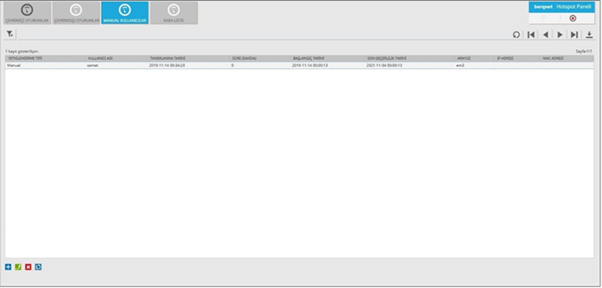
- Üçüncü bir yetkilendirme yöntemi olarak kullanılabilen Erişim Şifresi seçeneği kullanılabilir. Bu şifre Hotspot ayarlarından veya isteğe bağlı olarak Hotspot yönetici paneli üzerinden değiştirebilir. (Hotspot Erişim Şifresi ayarları ekranındaki Erişim Şifresi Hotspot Yönetici Panelinden Değiştirilebilsin seçeneği ile bu durum belirlenmektedir). Bu özellik Aktif ise hotspot yönetici panelindeki sağ üstte bulunan ayarlar simgesi altından da erişim şifresi değişikliği yapılabilmektedir.
- Birden fazla arayüzde erişim şifresi kullanılıyorsa ve hangi arayüzdeki erişim şifresini değiştirilecekse arayüz bölümünden seçim yapılmalıdır. Belirlenecek şifrenin hotspot ayarlarındaki Erişim Şifresi ekranında yer alan şifre uzunluk ve format bilgilerine uyması gerekecektir.
- Belirlenen şifre kullanıcı tarafından doğru girilir ise T.C. Kimlik No ile Yetkilendirme ve SMS Yetkilendirme ekranına düşecektir. Bu sayede bir kullanıcıda 3 farklı doğrulama peş peşe yapılmış olacaktır.
- Varsayılan erişim şifresi: berq
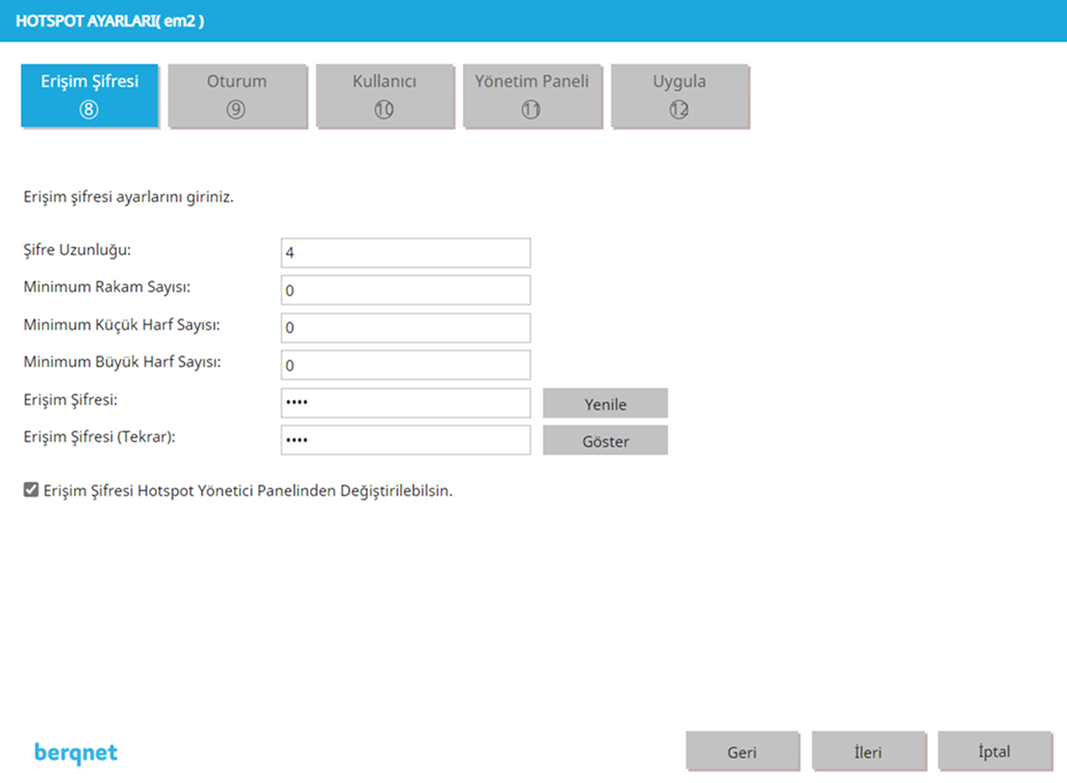
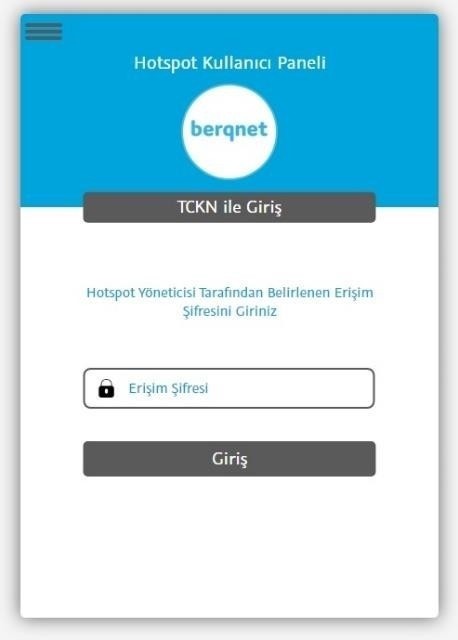
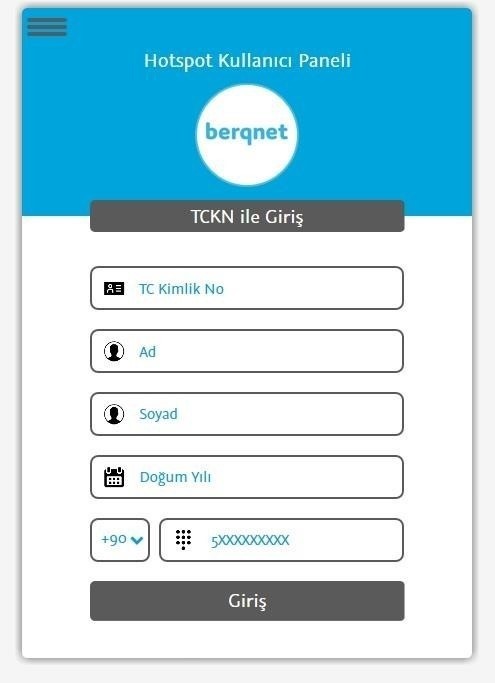
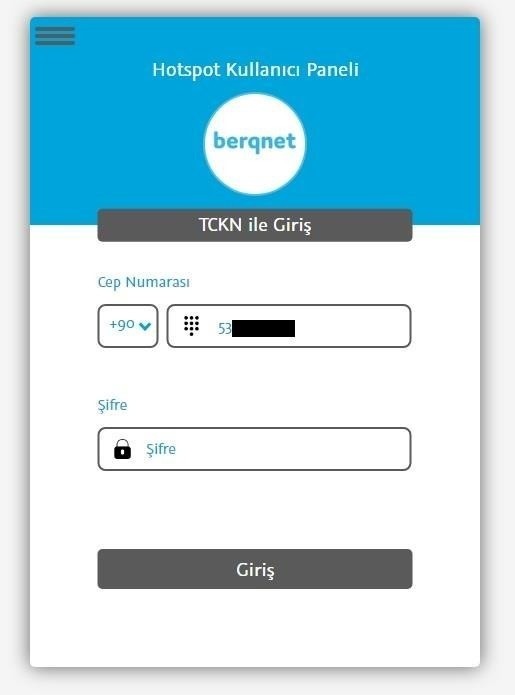
- Hotpsot yapılandırması Yönetici Ayarları bölümünde hotspot yönetici panelinin giriş bilgileri tanımlanabilir. Hotspot servisi aktif edilirken varsayılan şifrenin güvenlik nedeniyle mutlaka değiştirilmesi önerilmektedir.
- Hotspot yönetici paneli üzerindeki hotspot servisinde; Aktif / Pasif olan kullanıcıları görüntüleyebilir, manuel kullanıcı adı ve şifreler tanımlayabilir, kara liste özelliği sayesinde kişileri engelleyebilir ve erişim şifresi değişikliği yapabilirsiniz.
- Hotspot yönetici paneli erişim adresi: https://ArayüzIP/hotspot
- Hotspot yönetici paneli erişim adresi örneği: https://192.168.12.1/hotspot
- Varsayılan kullanıcı adı ve şifre: berq
- Hotspot yönetici panelinde dört ana ekran vardır:
- Çevrimiçi Oturumlar: Aktif olan kullanıcıların görülebildiği tablodur.
- Çevrimdışı Oturumlar: Pasif olan kullanıcıların görülebildiği tablodur.
- Manuel Kullanıcılar: Manuel olarak oluşturulan kullanıcıların tanımlamalarının yapılabildiği tablodur.
- Kara Liste: Hotspot servisine bağlanmasını istemediğiniz kullanıcı ve cihazların erişimlerine engel olmak için tanımlama yapabileceğiniz tablodur. Bu tabloda Kullanıcı Adı, Mac Adresi, Telefon Numarası, T.C. Kimlik Numarası, Yabancı Kimlik Numarası ve Otel entegrasyonunda yer alan kullanıcı adı bilgisinin (Örn. Oda No) engellenmesi yapılabilmektedir.

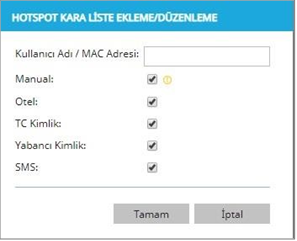
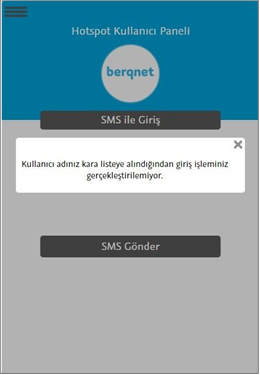
 Kara Liste ile yasaklanan kullanıcı bilgileri Kayıtlar > Hotspot > Bilgi altında görüntülenebilir.
Kara Liste ile yasaklanan kullanıcı bilgileri Kayıtlar > Hotspot > Bilgi altında görüntülenebilir.
Oturum Ayarları sayfasında hotspot Oturum yapılandırması tamamlanabilir.
- Eş zamanlı oturum sayısı belirlenerek bir hesap ile kaç farklı cihazdan aynı anda bağlanılabileceği sınırlandırılabilir. Varsayılan olarak sınırsız oturum sayısı tanımlıdır.
- Manuel olarak tanımlanmamış kullanıcı tipleri için oturum süresi tanımlanabilir veya varsayılan oturum süresi olan 1440 dakika (1 gün) kullanılabilir. Başarılı oturum açmış kullanıcının oturum süresi içerisinde kendi istediği zaman oturumunu sonlandırmasına izin vermek istenirse Kullanıcı manuel çıkış yapabilsin seçilir.
- Oturum açıldıktan sonra kullanıcı belli bir adrese yönlendirmek istemeniz durumunda bu adresi Yönlendirilen Sayfa alanına girebilirsiniz. Son kullanıcı bilgilerini doğruladıktan sonra otomatik olarak bu sayfaya yönlendirilecektir.
- Kullanım sözleşmesi gösterilsin seçeneği ile hotspot kullanım sözleşmesi kullanıcı tarafından kabul edilmeden internet erişimi verilmemesi sağlanmaktadır.
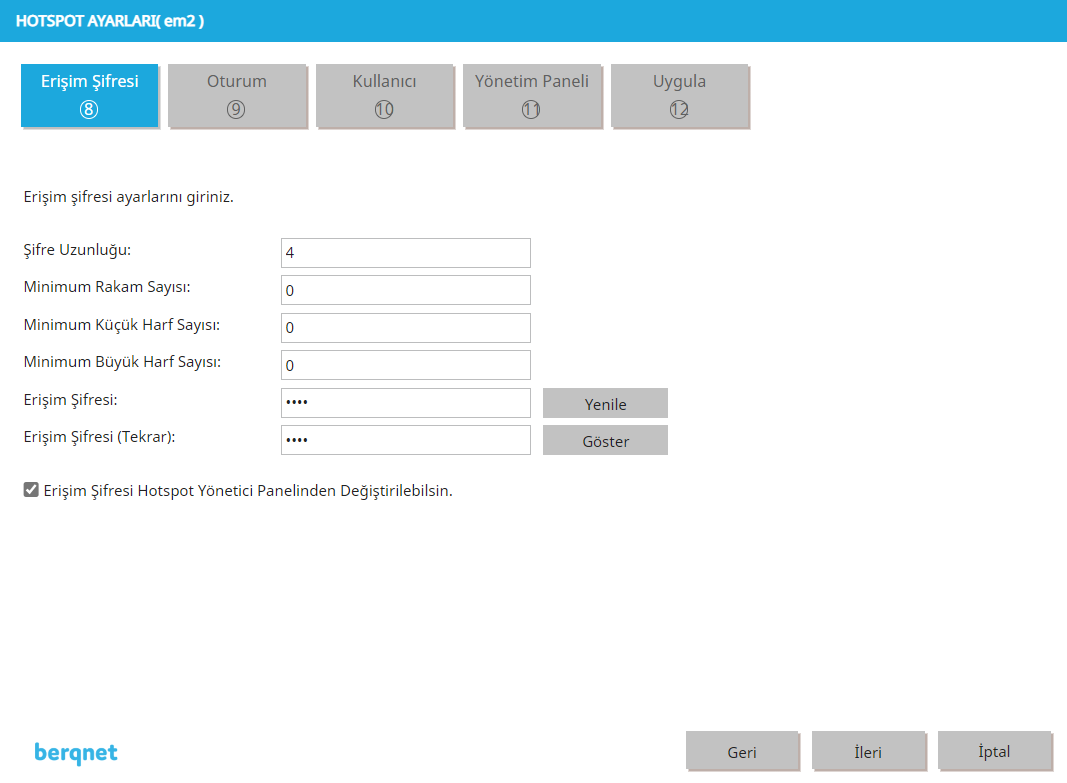
- Kullanım sözleşmesi metnini Kullanıcı sekmesinde bulunan Arayüz İçerik bölümünde Özelleştirilmiş ekranından girebilirsiniz. Bu ekranda dil seçimi yaptıktan sonra sözleşme metnini, Alan Adı olarak Kullanım Sözleşmesi Metni seçimi yaparak, Özelleştirilmiş İçerik alanına yerleştirmelisiniz.
- Sözleşme metnini bu alana düz metin olarak girebilir veya bir dosyada istenilen stilde oluşturup HTML formatında kaydedilebilirsiniz. Daha sonra bu HTML çıktısını bu alana yerleştirebilirsiniz.
- Hotspot kullanıcılarının giriş ekranında görüp onay vereceği açıklama metnini ise Alan Adı olarak Kullanım Sözleşmesi Başlığı seçimi yaparak, Özelleştirilmiş İçerik alanına yerleştirebilirsiniz.
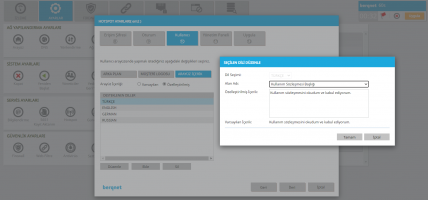
Kullanıcı Ayarları sayfasında hotspot kullanıcılarının göreceği arayüze ilişkin özelleştirme işlemleri yapılabilir. Arka Plan sekmesinde kullanıcı arayüzünün arka planına ilişkin renk değişiklikleri yapabilirsiniz.
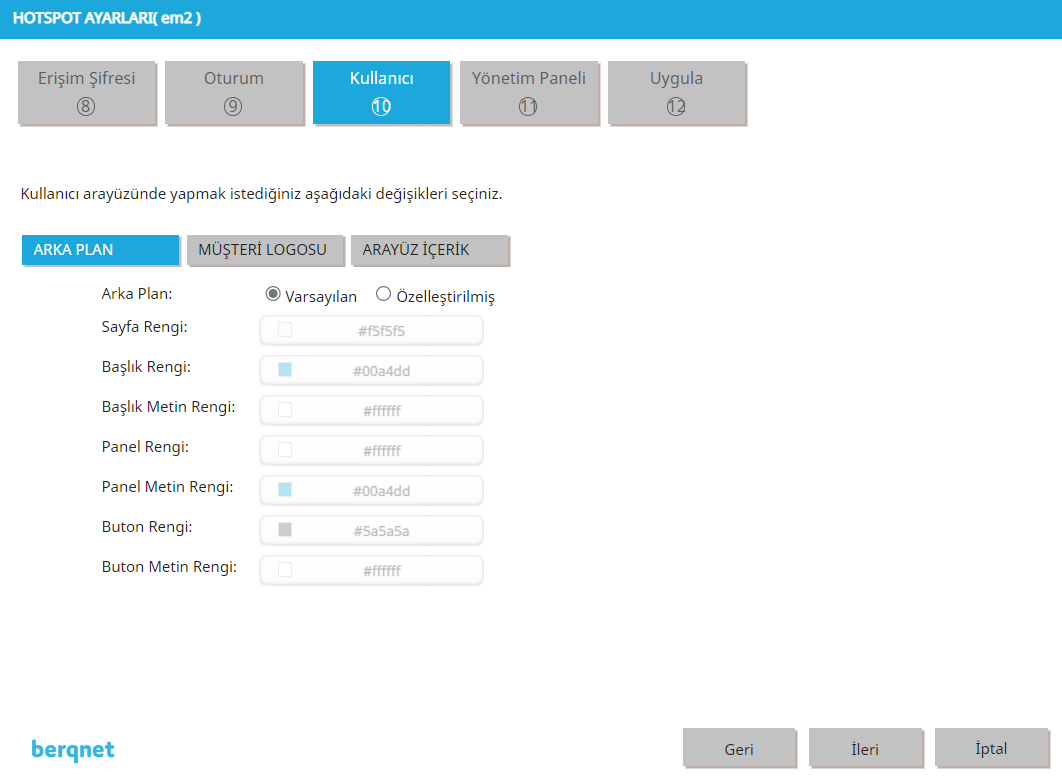
Müşteri Logosu ekranında bir logo dosyası yüklenebilmektedir. Yüklenen logo otomatik olarak uyarlanmaktadır.
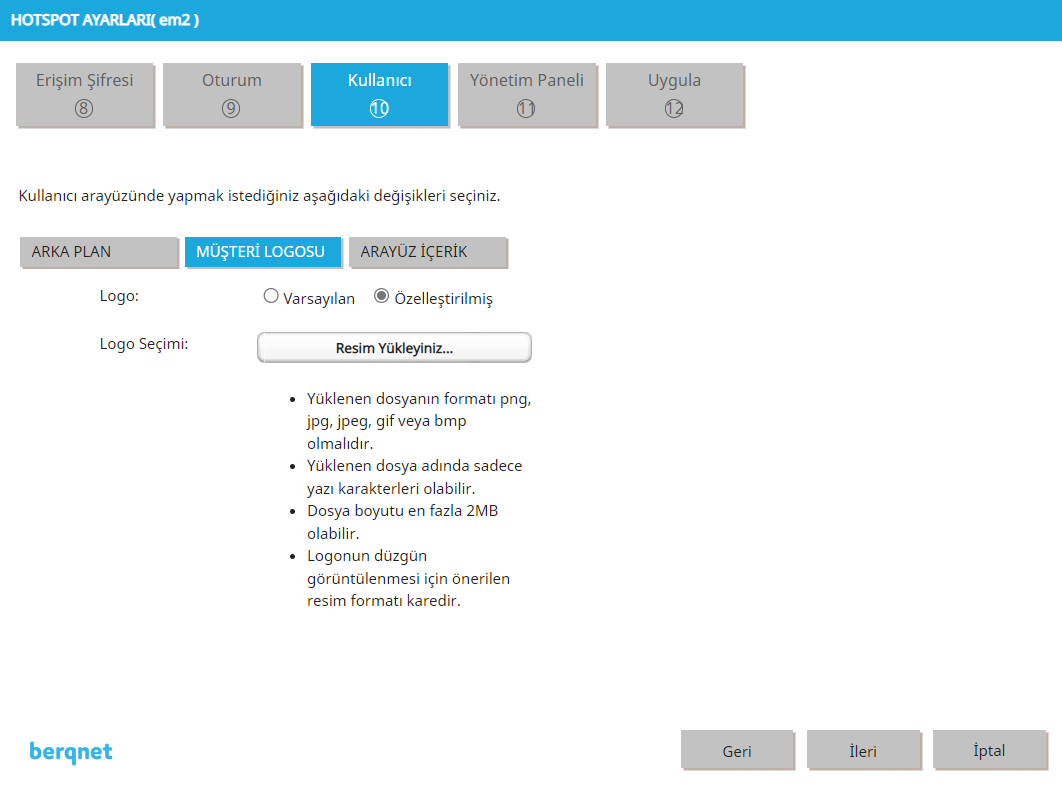
- Arayüz İçerik ekranında kullanıcı arayüzünde yer alan metinler değiştirilebilir.
- Özelleştirilmiş butonuna basıldıktan sonra düzenleme yapılması istenilen dilin seçimi yapılmalıdır.
- Daha fazla dil eklemek için Ekle botunu yardımı ile ekleme yapılabilmektedir.
- Kullanıcı arayüzündeki metin dili, kullanıcının tarayıcısının diline göre otomatik olarak belirlenmektedir, kullanıcı isterse dili kendisi değiştirebilmektedir.
- Sistem üzerinde Türkçe, İngilizce, Almanca ve Rusça metinler otomatik yer almaktadır. Bu dillerdeki metinler değiştirilebileceği gibi farklı diller için de metinler bu ekrandan girilerek o dilde gelen tarayıcılara yönelik özelleştirme yapılabilir
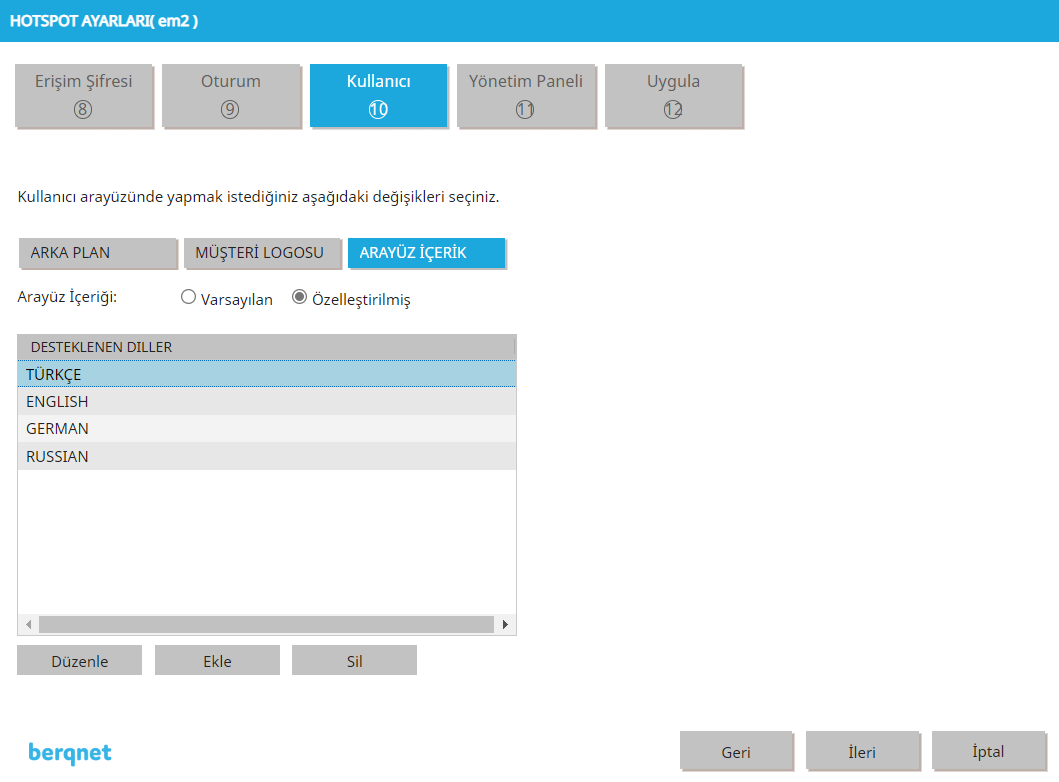
Metin dilini değiştirmek isteyen kullanıcılar arayüzün sol üst köşesindeki “≡” simgesine tıklanıldığında açılan dil listesinde seçim yapabilir. Bu dil listesi hotspot Özelleştirme Ayarları üzerinden seçilmiş dillerin listesidir.
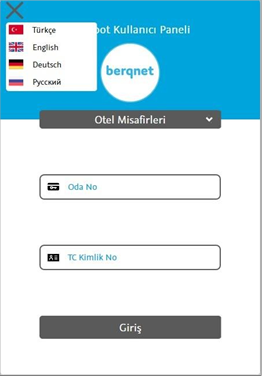
Manuel Yetkilendirme
Manuel yetkilendirme seçeneği ile hotspot kullanıcıları manuel olarak (elle) tanımlayıp internete giriş yapmalarını sağlayabilirsiniz. Kullanıcıları hotspot yönetici paneli üzerinden oluşturabilirsiniz.
Hotspot yönetici paneline https://ArayüzIP/hotspot üzerinden bağlanabilirsiniz. Örnek olarak; https://192.168.12.1/hotspot
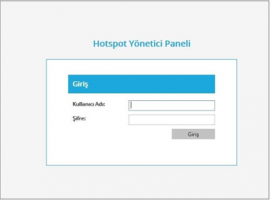
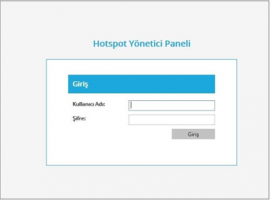
Hotspot yönetici panelindeki Manuel Kullanıcılar bölümüne giriş yapın ve Sol alt kısımdaki + butonunu kullanarak kullanıcıları ekleyin. Oluşturulan kullanıcıları silmek veya düzenlemek için yine sol alt köşedeki butonları kullanın.
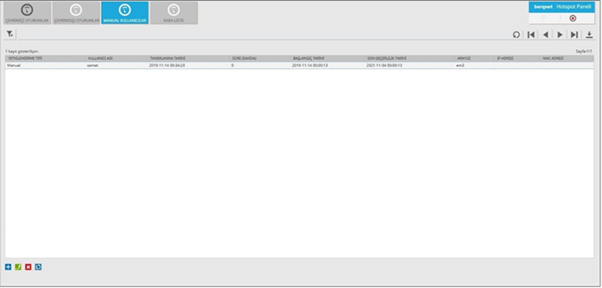
- Limit Tipi seçeneği ile kullanıcı hesabı Süre Tanımlı ya da Tarih Tanımlı olarak oluşturulabilir. Şifre manuel olarak oluşturulabilir veya Şifre Üret seçeneği tıklanarak sadece şifre uzunluğu belirlenir ve şifre otomatik olarak üretilir.
- Tarih Tanımlı: Belirli bir tarih – saat aralığı kadar kullanım izni verilmektedir. Bu süre bittiği zaman o kullanıcı adı ve şifre tekrar kullanılamaz. Süre Tanımlı: Belirtilen süre sonunda oturum sonlandırılır fakat tekrar aynı kullanıcı adı şifre ile belirlenen süre kadar yeniden bağlantı yapılabilir.
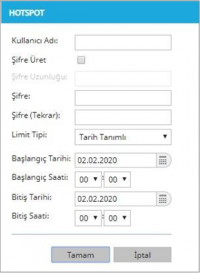
Manuel yetkilendirme kullanıcı giriş ekranına Kullanıcı Adı ve Şifre bilgileri ile giriş yapılabilir.
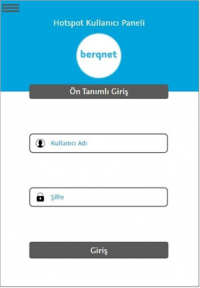
SMS ile Yetkilendirme
- SMS ile yetkilendirme seçeneği kullanıcıların cep telefonuna SMS ile gönderilen şifreler ile erişim yetkisi verme modelidir.
- Bu özellik için öncelikle SMS servis sağlayıcı seçilmeli veya istenen sağlayıcı gelen listede yoksa tanımlanmalı, ardından bu sağlayıcıdan SMS satın alınmalıdır.
- Listedekilerin dışında bir servis sağlayıcısının tanımlaması gerekir ise Genel SMS seçeneği ile ilgili SMS servis sağlayıcısından alınacak olan servis API bilgileri arayüze girilmeli ve başarılı bir test sonucu alınmalıdır.
SMS servis sağlayıcı ayarlarına aşağıdaki gibi iki farklı bölümden ulaşılabilmektedir:
- Hotspot ayarlarında SMS yetkilendirme seçilip ileri butonuna basıldığında açılan ekrandan SMS Ayarları butonuna basılarak “+” butonu ile istenilen SMS servis sağlayıcı tanımlaması yapılabilir.
- Ayarlar > Servis Ayarların altındaki SMS butonuna basılarak açılan ekrandan “+” butonu ile istenilen SMS servis sağlayıcı tanımlaması yapılabilir.
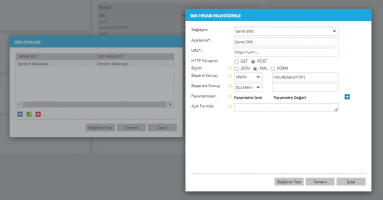
- SMS yetkilendirme için kullanıcı adı, şifre ve müşteri kodu (Bu alanlar servis sağlayıcıya göre değişkenlik gösterebilmektedir.) bilgileri SMS satın alınan hizmet sağlayıcı tarafından iletilmiş olmalıdır.
- Bir diğer bilgi kutusunda ise SMS ile gönderilecek şifrenin karakter uzunluğu belirtilebilir.
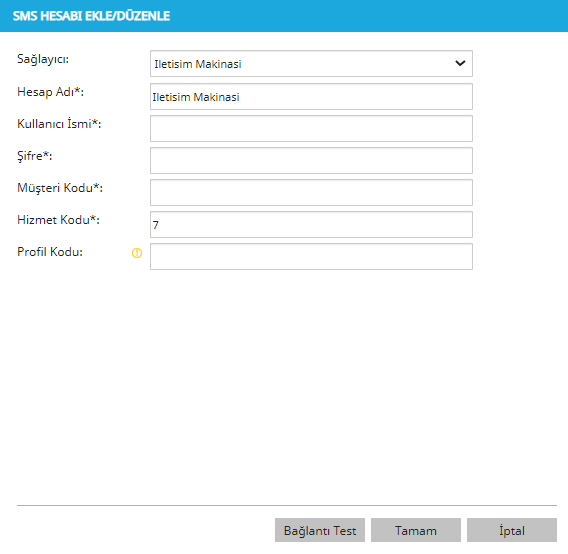
SMS ile yetkilendirme işleminin kullanıcı giriş arayüzü aşağıda görülmektedir. Telefon numarası girişi yapılır ve SMS Gönder butonuna basılır. Ekranın otomatik olarak değiştiği görülür ve gelen şifre ilgili alana girilerek Giriş butonuna basılır. İnternet erişimi bu doğrulamanın ardından açılmış olacaktır.
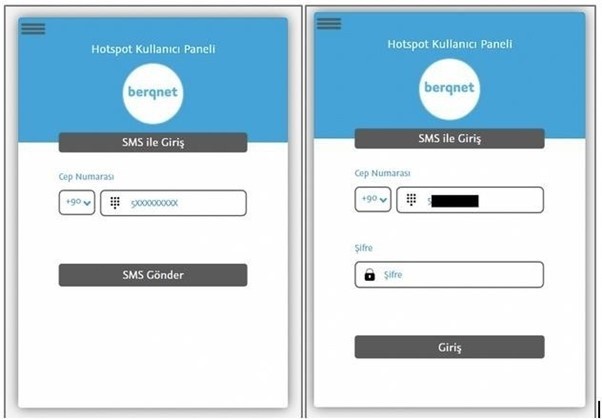
 SMS yetkilendirme giriş bilgisi Kayıtlar > Hotspot > Yetkilendirme Tipi altında görüntülenebilir.
SMS yetkilendirme giriş bilgisi Kayıtlar > Hotspot > Yetkilendirme Tipi altında görüntülenebilir.
T.C. Kimlik No ile Yetkilendirme
T.C. Kimlik No ile Yetkilendirme seçildiği zaman kullanıcı giriş ekranında istenilen ‘Ad, Soyadı, T.C. Kimlik No ve Doğum Yılı’ bilgileri T.C. Nüfus ve Vatandaşlık İşleri Genel Müdürlüğü kimlik doğrulama sisteminden doğrulanarak internete çıkış sağlanmaktadır.
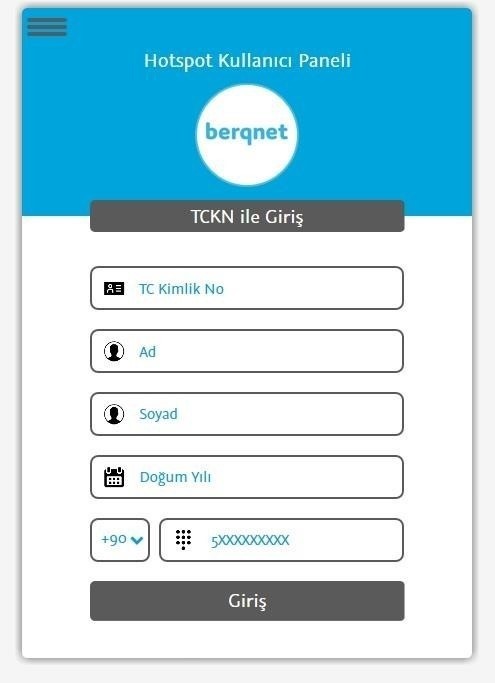
 T.C. Kimlik No ile Yetkilendirme giriş bilgisi Kayıtlar > Hotspot > Bilgi altında görüntülenebilir.
T.C. Kimlik No ile Yetkilendirme giriş bilgisi Kayıtlar > Hotspot > Bilgi altında görüntülenebilir.
Yabancı Kimlik No ile Yetkilendirme
Türkiye’de belli bir süreden (örn. 6 ay) fazla ikamet eden yabancı uyruklu kişilere T.C. Nüfus ve Vatandaşlık İşleri Genel Müdürlüğü tarafından Yabancı Kimlik Numarası verilmektedir.
Yabancı Kimlik No ile yetkilendirme seçildiği zaman kullanıcı giriş ekranında istenilen ‘Ad, Soyadı, Yabancı Kimlik No ve Doğum Gün/Ay/Yıl’ bilgileri T.C. Nüfus ve Vatandaşlık İşleri Genel Müdürlüğü kimlik doğrulama sisteminden doğrulanarak internete çıkış sağlanmaktadır.
 Yabancı Kimlik No ile Yetkilendirme giriş bilgisi Kayıtlar > Hotspot > Bilgi altında görüntülenebilir.
Yabancı Kimlik No ile Yetkilendirme giriş bilgisi Kayıtlar > Hotspot > Bilgi altında görüntülenebilir.
Otel Veritabanı ile Yetkilendirme
Otel veritabanı ile yetkilendirme sayesinde kullanıcılar Oda Numarası ve T.C. Kimlik/Pasaport bilgilerini veya Oda Numarası ve Soyadı bilgilerini doğrulayarak internet hizmetini alabilmektedirler.
(doğrulanacak olan bilgiler doğrulamanın yapılacağı otel yazılımına göre değişkenlik gösterebilir).
Otel veritabanı ile hazır şekilde yetkilendirme yapılabilen otel yazılımları berqOS 4.4.0 sürümünde aşağıdaki gibidir:
- EuroProtel
- BasitOtel
- SentezOtel
- ElektraOtel
- ElektraWeb
- HMS
- Erbasoft
- ButikErbasoft
- ButiksoftCloud
- Sispar
- AmonRa
- Ibem
- OperaOtel
- ModOtel
- Genel Veritabanı Entegrasyornu ( MS SQL, MySQL, FireBird, Postgre SQL )
- Genel XML Entegrasyonu
İlgili otel yazılımı seçildikten sonra istenilen bilgiler ilgili alanlara girilmelidir. Listede bulunmayan otel yazılımları ile Genel Veritabanı Entegrasyonu seçeneği kapsamında entegrasyon yapılabilmektedir. Genel veritabanı entegrasyonu içerisinde MS SQL, MYSQL ve Firebird veritabanları desteklenmektedir. İlgili veritabanı seçildikten sonra entegrasyonun tamamlanması için veritabanı sunucu bağlantısında gerekli olan alanlar ve doğru veritabanı sorgusu ilgili bölüme yazılarak test edilmesi gerekmektedir.
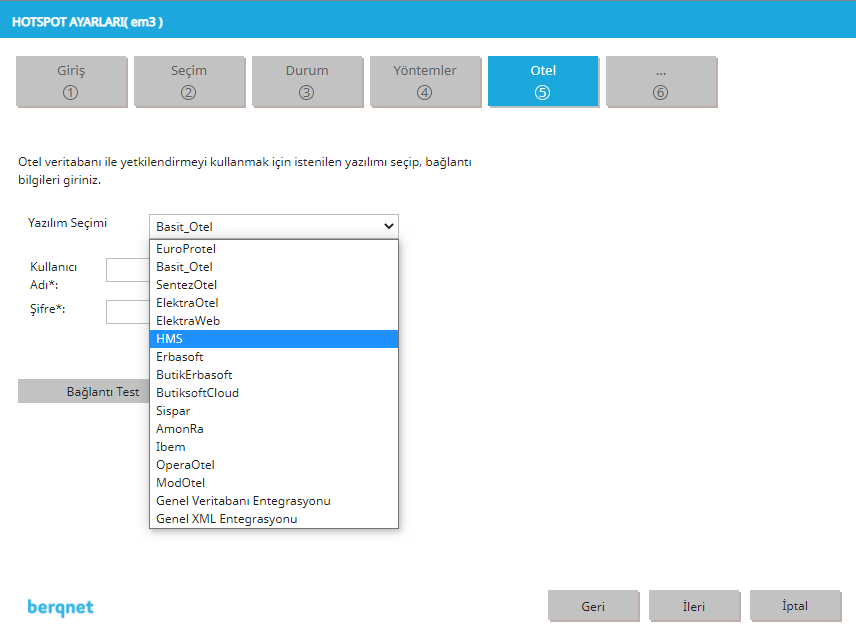
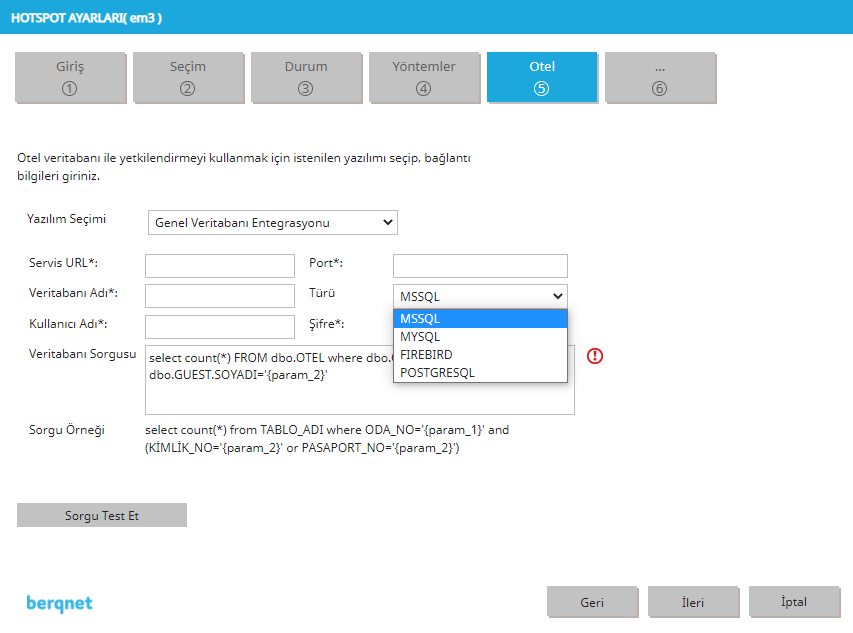
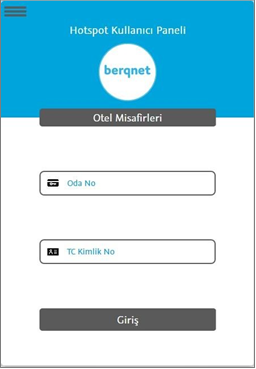
 Otel Yetkilendirme giriş bilgisi Kayıtlar > Hotspot > Bilgi üzerinden görüntülenebilir.
Otel Yetkilendirme giriş bilgisi Kayıtlar > Hotspot > Bilgi üzerinden görüntülenebilir.
 Birden fazla yetkilendirme yöntemi aktif edildiğinde yönetim ayarlarında aşağıdaki gibi bir ekran gelecektir.
Birden fazla yetkilendirme yöntemi aktif edildiğinde yönetim ayarlarında aşağıdaki gibi bir ekran gelecektir.
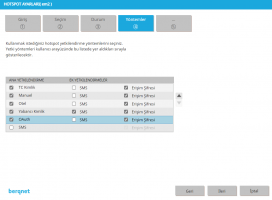
Kullanıcı istediği yetkilendirme yöntemini listeden seçerek giriş yapabilir.
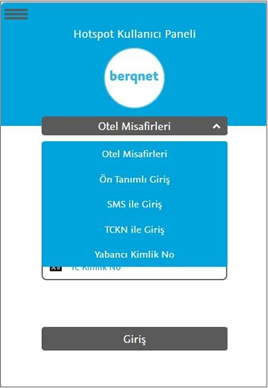
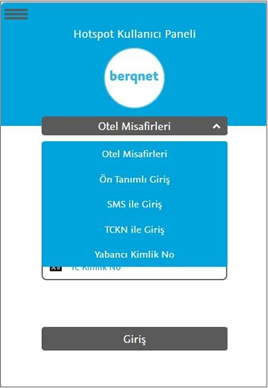
Güncelleme
 Güncelleme başlatılmadan önce cihazın mevcut yedeğinin alınması tavsiye edilmektedir.
Güncelleme başlatılmadan önce cihazın mevcut yedeğinin alınması tavsiye edilmektedir.
Güncelleme’ye çift tıkladığınızda açılan pencerede Sürüm Notları ‘nı görüntüleyebilir, Güncellemeleri Otomatik Al’ı tercih edebilirsiniz. Otomatik güncellemenin kapalı olması durumunda Şimdi Güncelle butonu ile yeni sürüme geçiş yapabilirsiniz.
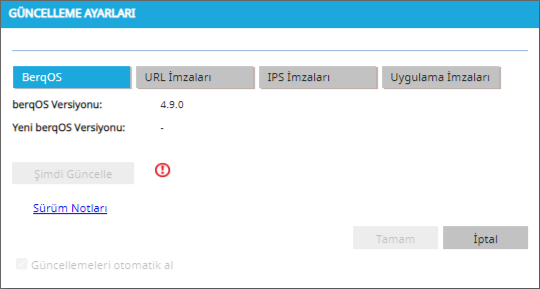
VoIP
Aramalar bir santral üzerinden kabul ediliyorsa bu sayfadan VoIP Proxy’i aktif edebilirsiniz.
 Normal şartlarda Bulut veya Fiziksel santral bulunan yapılarda özellik kapalı olmalıdır.
Normal şartlarda Bulut veya Fiziksel santral bulunan yapılarda özellik kapalı olmalıdır.
 Outbound domain ayarları normal kullanım senaryolarında gerekmez, gerekmedikçe aktif etmeyiniz.
Outbound domain ayarları normal kullanım senaryolarında gerekmez, gerekmedikçe aktif etmeyiniz.
Active Directory
- Active Directory özelliği ile bağlı olduğunuz sunucu üzerine bir AD Agent indirebilirsiniz.
- Active Directory’i etkinleştirdikten sonra herhangi bir kullancıyı veya grubu Active Directory Nesnesi olarak firewall’a ekleyebilirsiniz. Web filtre , Firewall filtreleri altında ilgili kullanıcı ve gruplar üzerinde kurallar tanımlayabilir. Oluşturulan kurallardaki izin ve yasaklamaların kullanıcı oturumu açılması sonrasında otomatik olarak ilgili cihaz üzerinde devreye girmesini sağlayabilirsiniz. Bu durumda otomatik olarak kullanıcı oturumunu açtığı tüm cihazlarda aynı izin ve yasak kurallarına tabi olmaktadır.
- AD kullanıcı ve grupları SSL VPN bölümü altında kullanıcı ekleme ekranlarında da kullanılabilmektedir. Bu sayede SSL VPN bağlantısı yapacak olan kullanıcılara AD kullanıcı ve grupları ile giriş yapması sağlanmaktadır.
- AD Agent indirmek ve Active Directory kullanıcılarını nesne olarak kullanmak, firewall ve web filtre bölümleri üzerinden kurallara dahil etmek için şu adımları takip edin:
- Öncelikle Ayarlar > Servis Ayarları > Active Directory ‘e tıklayın. Açılan ekrana sizden istenen bilgileri doğru bir şekilde girin.
- AD Sunucu Bağlantısı Test butonuna tıklayarak bağlantıyı test edin. Bağlantının doğruluğunu test ettikten sonra diğer butonlar açılacaktır. Artık AD Agent İndir butonuna tıklayarak bilgisayarınıza .exe dosyasını indirebilirsiniz.
- Berqnet Directory Connector’ün kurulumu tamamlandıktan sonra firewall’a dönerek AD Agent Bağlantısı Test butonuna tıklayın ve bağlantıyı test edin.
Berqnet Directory Connector’ün birden fazla sekmesini görüntüleyeceksiniz:
- Berqnet AD Agent’a birden fazla cihaz da eklenebilir.
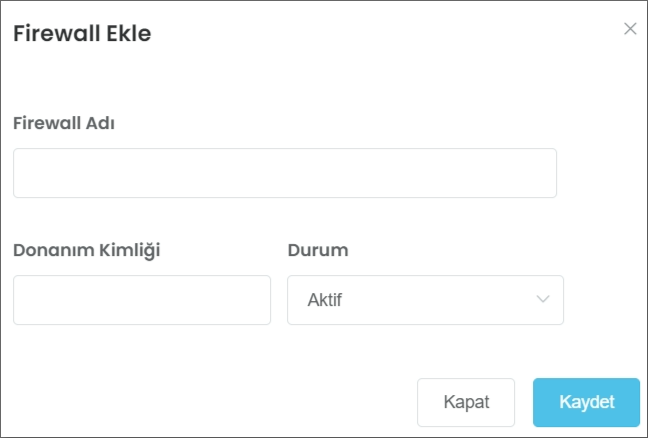
- Doğru girilmesi sağlıklı bir bağlantı ve aktarım için oldukça önemli olan Donanım Kimliği ve İsim, Son Bağlantı ve Durum gibi diğer önemli bilgiler ilk sekmede yer alır.
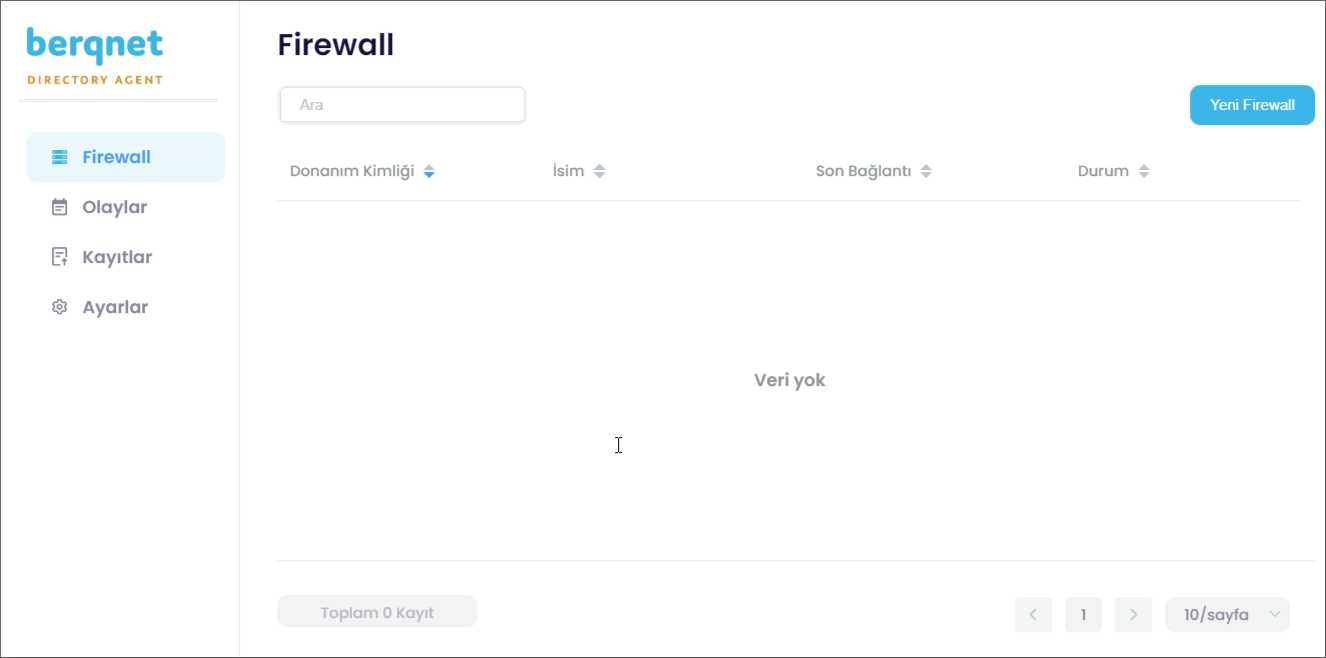
- Olaylar sekmesinde kullanıcıların Giriş / Çıkış bilgilerini görüntüleyebilirsiniz. Bu bilgileri Filtreleme özelliği ile filtreleyebilir, Başlat butonunu kullanarak ağ üzerindeki olayları canlı olarak izleyebilirsiniz.
- Dışa Aktar ile bilgilendirme mesajlarını excell dosyasına aktarabilirsiniz.
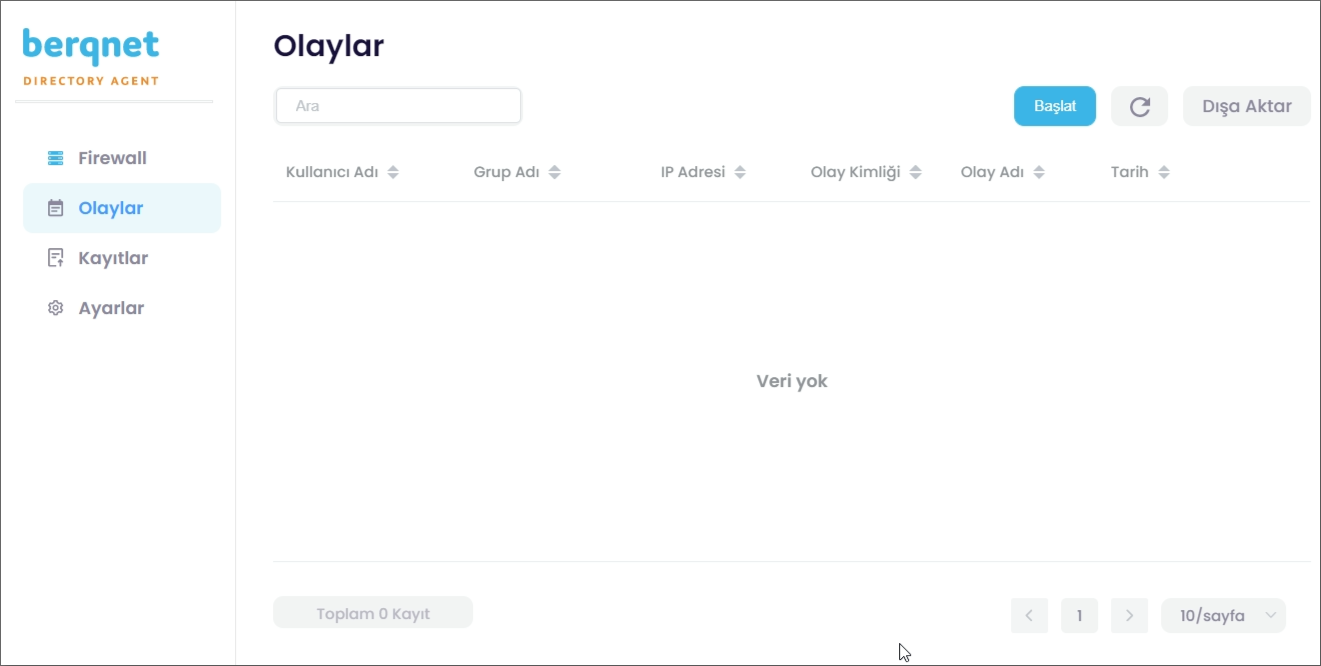
- Kayıtlar sekmesinde iki cihaz arasındaki veri isteklerinin tüm loglarını bulabilirsiniz.
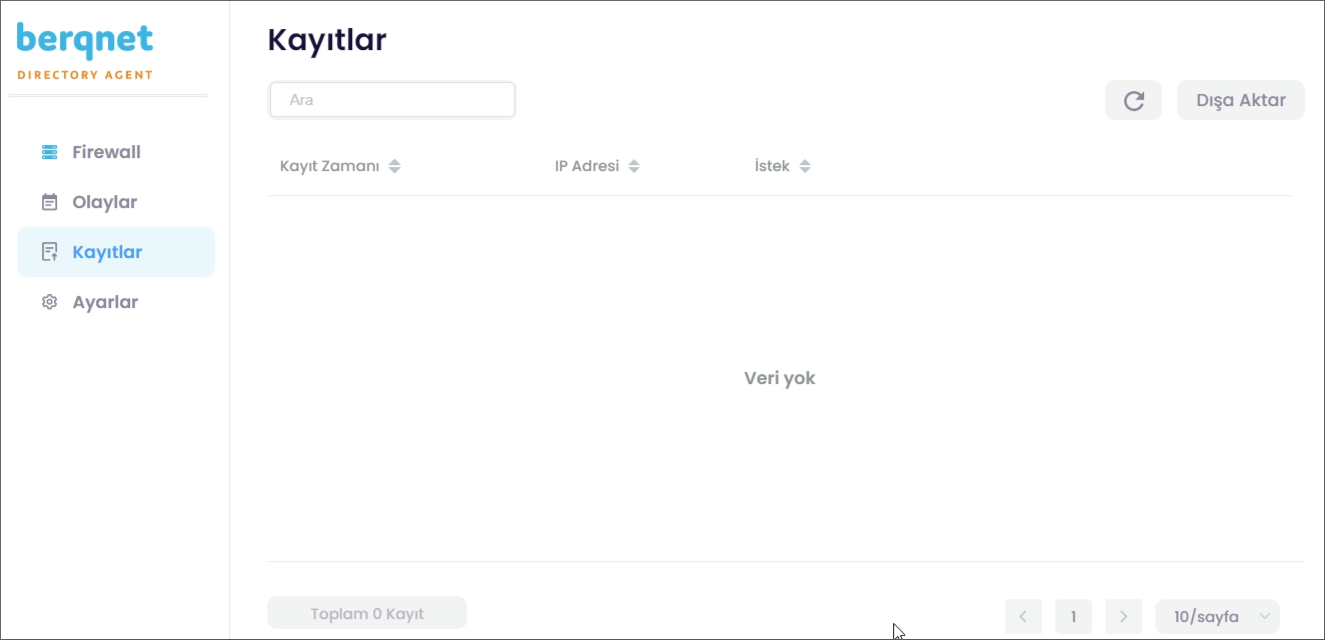
- Ayarlar sekmesinde Kayıt Boyutu, Sorgu Zaman Aralığı ve Olay Kimlikleri bulunur. Bunlar Agent için entegre edilebilir. Ayrıca Dil ayarlarını yine buradan yapılandırabilirsiniz.
 Agent IP Şifresi Ayarlar sekmesinde görüntülenebilir. Bağlantının doğru kurulabilmesi için bu şifrenin ve aynı şekilde port numarasının firewall ve sunucu üzerinde aynı olması gerekmektedir.
Agent IP Şifresi Ayarlar sekmesinde görüntülenebilir. Bağlantının doğru kurulabilmesi için bu şifrenin ve aynı şekilde port numarasının firewall ve sunucu üzerinde aynı olması gerekmektedir.
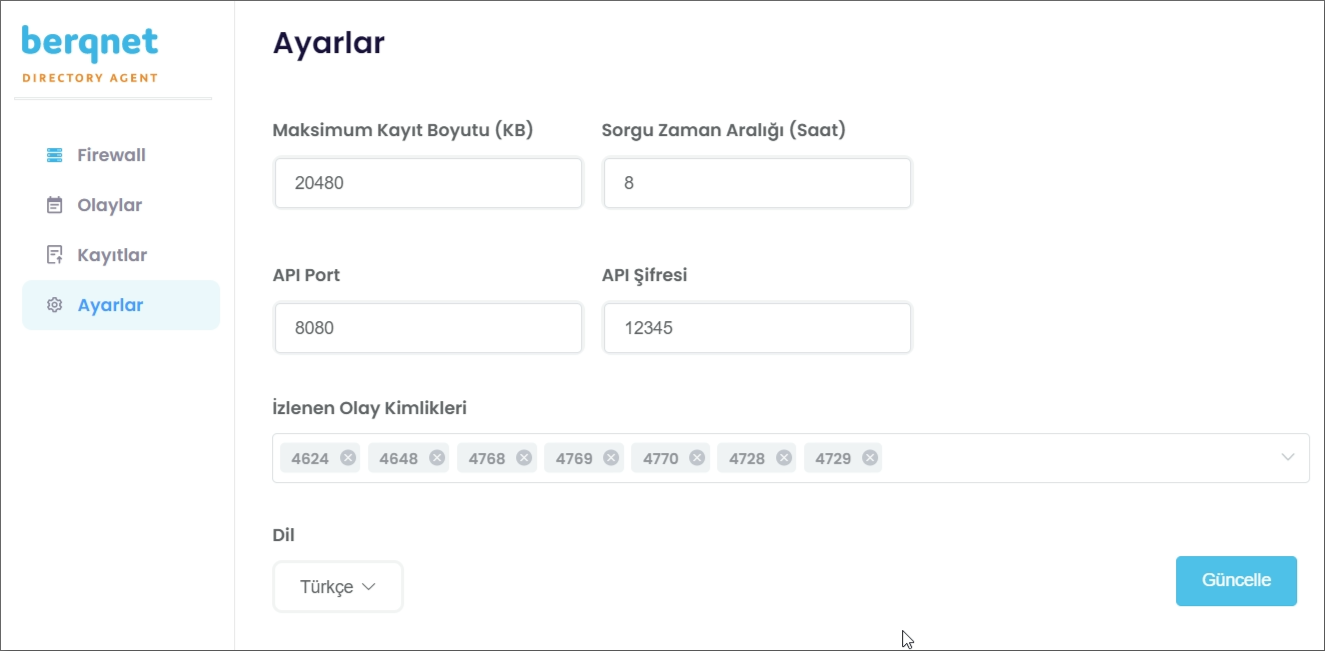
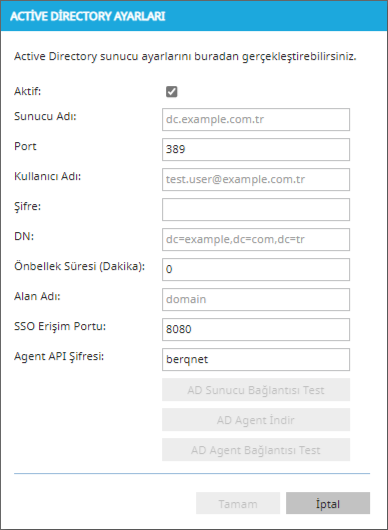
SMS
- SMS ‘e tıkladığınızda açılan ekrandan + butonuna tıklayarak bir SMS sağlayıcı seçiniz
- Varsayılan olarak Berqnet üzerinde varsayılan olarak bulunan SMS Servis Sağlayıcıları bulunmaktadır. Bunlar haricinde Hotspot’unuzu Genel SMS’i seçerek entegre edebilirsiniz.
 Bağlantıyı test etmeyi unutmayın.
Bağlantıyı test etmeyi unutmayın.
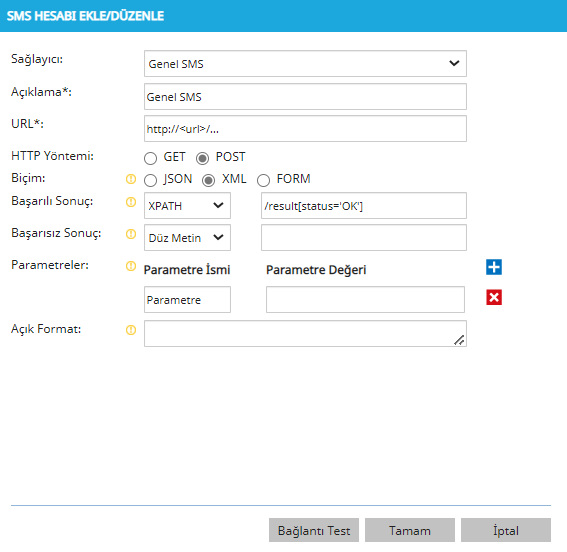
Güvenlik Ayarları
Firewall
Firewall güvenlik politikanızın gelişmiş ayarlarını Firewall Genel Ayarları açılır penceresinden yapılandırabilirsiniz:
- Firewall cihazlarında arkada çalışan ve sistemin varsayılan son kuralı olan her şeyi düşür (implicit deny for firewalls) için kayıt tutabilirsiniz.
- Firewall cihazlarında bir port yönlendirme kuralı yazıldığında firewall cihazınıza geçiş izni verilmesi için ayrıca bir firewall filtresi (kuralı) oluşturulmalıdır. Berqnet ile bu durumu genel ayarlardaki Port yönlendirme kuralları için gerekli Firewall kurallarını oluştur ‘u ve Kayıt tut’u işaretleyerek otomatikleştirebilirsiniz.Kayıt Tut sayesinde tüm loglar’ın geçmişi tutulacaktır.
- Kuralları el ile yazmak istemeniz durumunda; DHCP Relay servisi, DNS sorguları ve FTP proxy için gerekli firewall kurallarını otomatik olarak oluşturabilir ve kayıtlarını tutabilirsiniz.
- Broadcast paketlerini düşürebilir ve kayıt tutulmasını engelleyebilirsiniz.
- Dışarıya yapılan FTP sorgusunun proxy nedeniyle aksamaması için FTP proxy’i aktif edebilir ve gerekli filtre kuralını otomatik oluşturabilirsiniz.
- Firewall UDP zaman aşımı süresini iki katına kadar uzatarak UDP bağlantı sürelerini arttırabilirsiniz. Bu özellik genellikle VoIP görüşmelerindeki olası kesintileri engellemek amacı ile kullanılmaktadır.
- Parçalanmış IP trafiği yönetimi ihtiyacını otomatikleştirebilirsiniz.
- Kural uygulandığında tüm bağlantıları düşür ile mevcut diğer oturumları sonlandırabilirsiniz.
- Parçalanmış ISAKMP/IKE trafiği düzenlemelerini istenilen arayüzde aktif edebilirsiniz. Bu özellik genellikle ISAKMP/IKE protokolleri haberleşmesinde sorun görülmesi durumunda kullanılmaktadır.
- Berqnet teknik desteğin yardımına izin ver seçeneği ile Teknik Destek ekibinin cihaza erişim yetkisini belirleyebilirsiniz.
- Bloklanan adresler listesi belirleyeceğiniz periyotta otomatik olarak temizlenecektir ve adreslerin bloklamaları kaldırılacaktır.
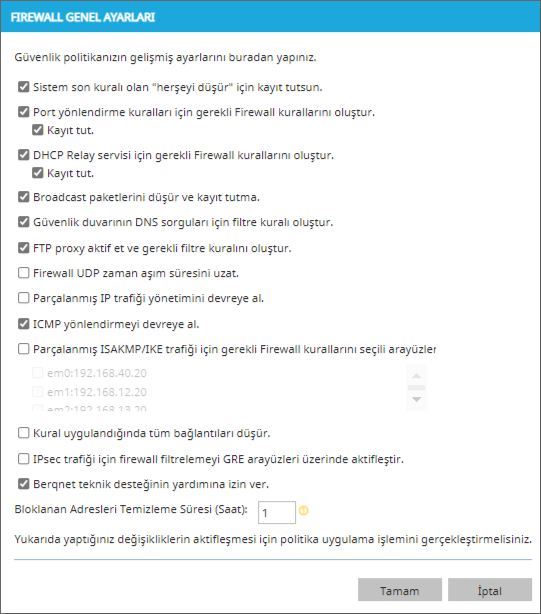
Web Filtre
- Bu bölümde Web Filtreleme servisinin hizmet vereceği port seçimi yapabilirsiniz.
- Web filtreden hariç tutmayı aktif etmek istiyorum ile domain/ IP için filtre süzgecinden geçmeden erişime izin verebilirsiniz.
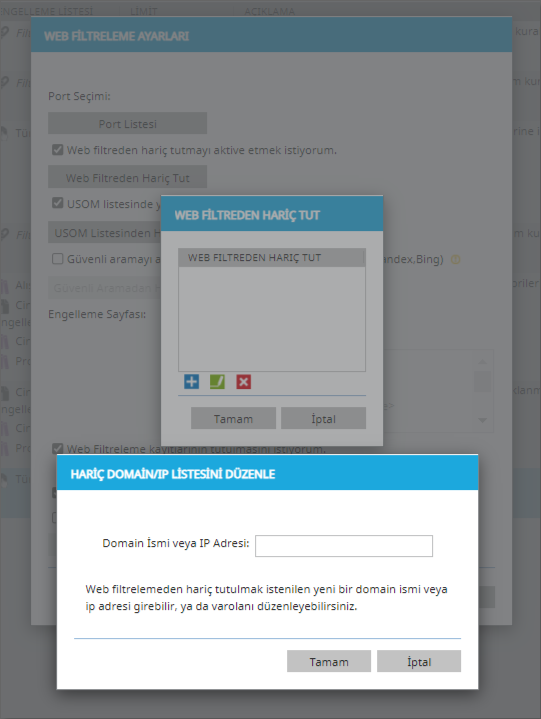
- USOM listesinde yer alan adresleri engellemek istiyorum’u işaretleyerek Berqnet ile otomatik engelleme yapabilirsiniz.
 Türkiye Bilgi Teknolojileri ve İletişim Kurumu (BTK) bünyesindeki USOM (Ulusal Siber Olaylara Müdahale Merkezi – usom.gov.tr) tarafından Türkiye’deki hedeflere yapılan siber saldırıların kaynak adresleri tespit edilmekte ve yayınlanmaktadır. Berqnet siber güvenlik cihazları bu yayınları düzenli olarak takip ederek listede yer alan adresleri engelleyebilmektedir.
Türkiye Bilgi Teknolojileri ve İletişim Kurumu (BTK) bünyesindeki USOM (Ulusal Siber Olaylara Müdahale Merkezi – usom.gov.tr) tarafından Türkiye’deki hedeflere yapılan siber saldırıların kaynak adresleri tespit edilmekte ve yayınlanmaktadır. Berqnet siber güvenlik cihazları bu yayınları düzenli olarak takip ederek listede yer alan adresleri engelleyebilmektedir. - Güvenli aramayı aktive etmek istiyorum ile arama motorlarının kendi güvenilir DNS adresleri üzerinden erişimi aktive edebilirsiniz.
- Güvenli Arama’dan Kaynak-Hedef parametrelerini hariç tutabilirsiniz. Youtube’a düzgün ve tam erişim için Youtube’un Tam Kısıtlı ve Orta Kısıtlı seçeneklerini Devre Dışı tutabilirsiniz.
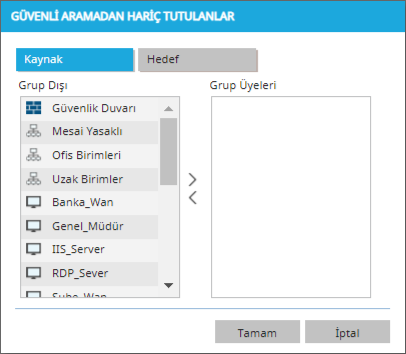
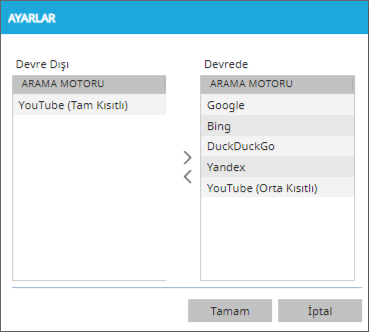
- Engelleme sayfasını ‘’html’’ olarak düzenleyebilir veya web filtreleme kayıt ayarlarını yapılandırabilirsiniz.
- Ayrıca HTTPS taramayı aktifleştirebilirsiniz. HTTPS taramayı aktifleştirdikten sonra Berqnet sertifikasını kullanıcılara eklemeniz gerekmektedir.
- Web Filtreleme kayıtlarının tutulmasını istiyorum’u işaretleyerek ağınızdaki kullanıcıların eriştikleri tüm internet sitelerinin kayıtlarına erişim olanağına sahip olursunuz.
- İçerik aramayı aktive etmek istiyorum ile Kelime Kategorisi gibi web nesnelerinin düzgün çalışmasını sağlayabilirsiniz.
- HTTPS taramayı aktive etmek istiyorum ile tüm HTTPS trafiğini izleyebilirsiniz.
 HTTPS trafiğini izleyebilmek için cihazlarınızın Güvenilen Kök Sertifikaları bölümlerine SSL Sertifikasını indirmelisiniz.
HTTPS trafiğini izleyebilmek için cihazlarınızın Güvenilen Kök Sertifikaları bölümlerine SSL Sertifikasını indirmelisiniz.
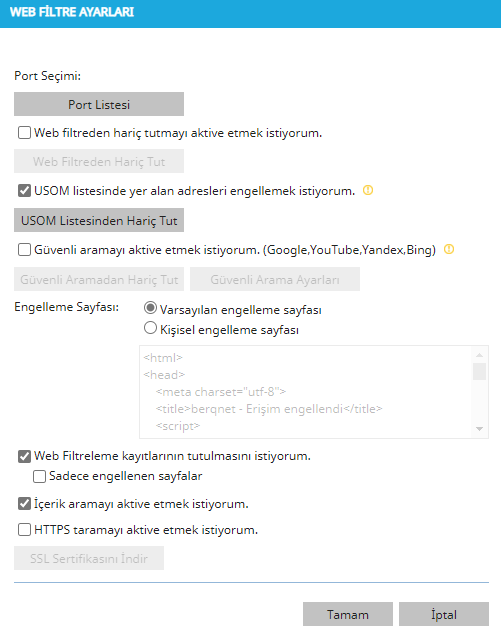
Antivirüs
Antivirüs’ü aktif ettiğinizde program otomatik olarak güncel veri tabanını indirdikten sonra çalışmaya başlar ve tüm ağlarda etkin hale gelir. Bir Kullanıcı, Ağ veya IP’yi hariç tutmak istediğinizde Ana Menü > Web Filtre > Antivirüs Hariç Tutulanlar sayfasına giderek yeni bir kural oluşturabilirsiniz.
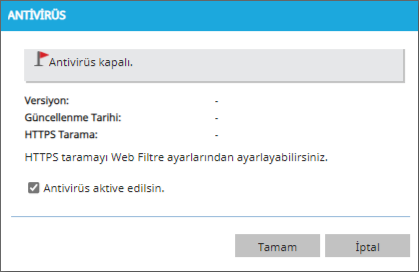

Sertifikalar
Sertifikalar sayfasından sisteme tanımlı sertifikalarınızı görüntüleyebilir, sertifika açıklamalarını düzenleyebilir ve bir sertifika seçtikten sonra sayfanın altında bulunan kırmızı ikona tıklayarak sertifikanızın detaylı bilgilerine erişebilirsiniz.
- Cihaz arayüzünde kullanılan SSL sertifikasının değiştirilmesi amacıyla kullanılmaktadır. https:// x.x.x.x gibi bir Berqnet arayüzüne gidilmeye çalışıldığında tarayıcıda Berqnet’in ürettiği bir sertifika bulunmaktadır. Bu her bir cihaz için özel olarak üretilen sertifika globalde güvenilir değildir. Bu nedenle kullanıcı olarak kendi güvenilir sertifikanızı kullanmak istemeniz halinde;
- Öncelikle Sertifikalar sayfasına giderek sertifikalarınızı eklemeli, bir açıklama yazmalısınız. Sonra da Ayarlar > Erişim kısmındaki sertifika seçiminden eklediğiniz sertifikayı seçmelisiniz.
- Buradan sonra sertifikaları görüntüle dediğinizde Sertifika Detaylı Bilgileri sayfasında eklediğiniz sertifikanın bilgilerini görüntüleyeceksiniz.